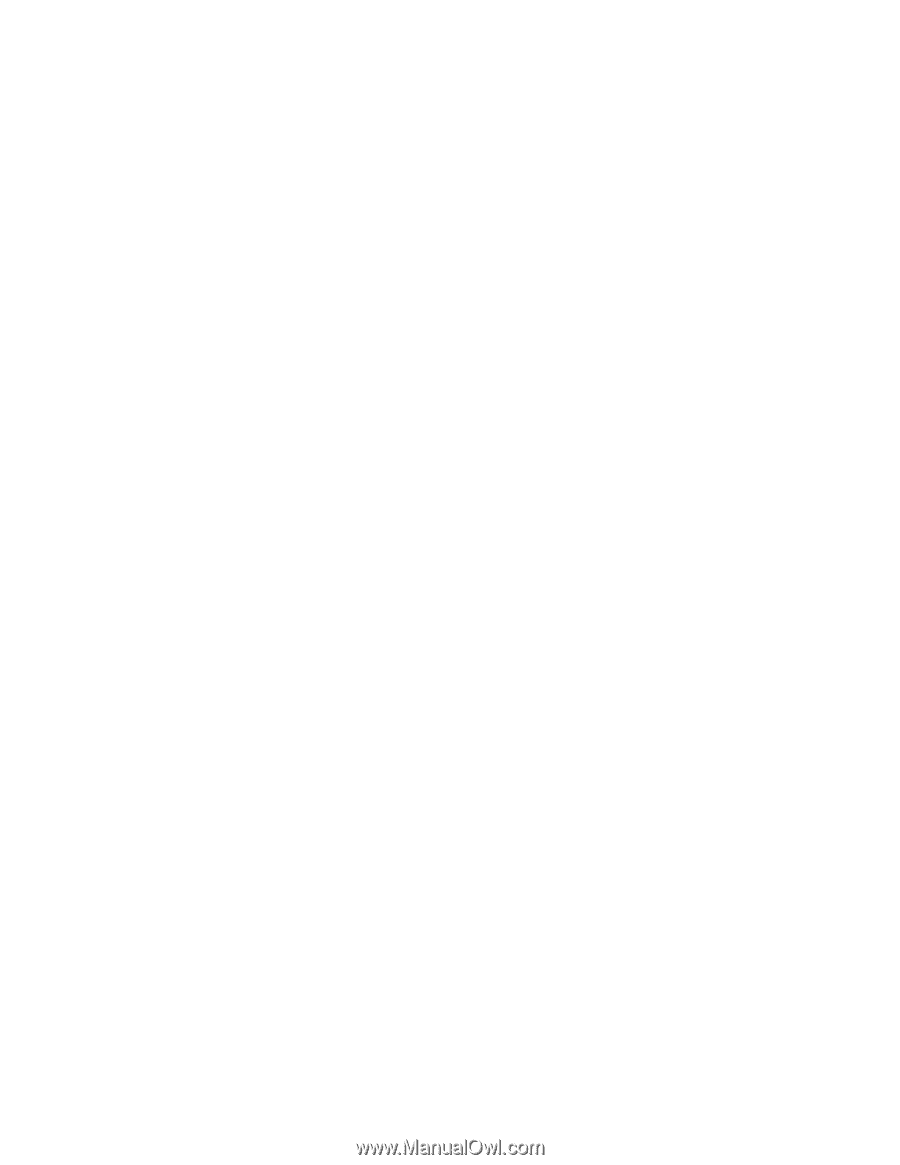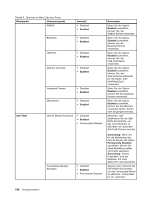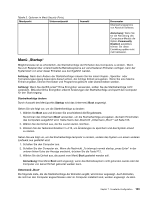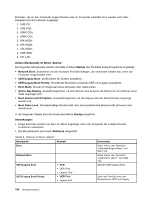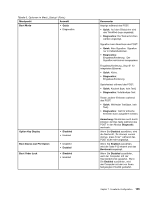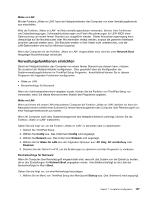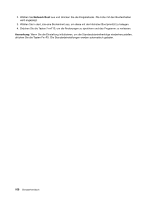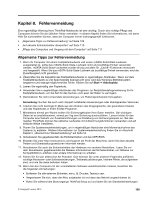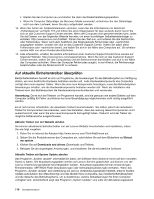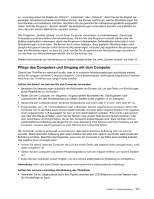Lenovo ThinkPad Edge E135 (German) User Guide - Page 125
Verwaltungsfunktionen einrichten, Wake on LAN, Network Boot, Config, Network, AC Only, AC and Battery
 |
View all Lenovo ThinkPad Edge E135 manuals
Add to My Manuals
Save this manual to your list of manuals |
Page 125 highlights
Wake on LAN Mit der Funktion „Wake on LAN" kann ein Netzadministrator den Computer von einer Verwaltungskonsole aus einschalten. Wird die Funktion „Wake on LAN" mit Netzverwaltungssoftware verwendet, können viele Funktionen wie Datenübertragungen, Softwareaktualisierungen und Flash-Aktualisierungen für UEFI-BIOS ohne Überwachung von einem fernen Standort aus ausgeführt werden. Dieser Aktualisierungsvorgang kann demzufolge auf die Nachtstunden oder Wochenenden verlegt werden, sodass die gesamte Arbeitszeit produktiv genutzt werden kann. Die Benutzer werden in ihrer Arbeit nicht unterbrochen, und der LAN-Datenverkehr wird auf ein Minimum begrenzt. Wenn der Computer mit der Funktion „Wake on LAN" eingeschaltet wird, wird die unter Network Boot festgelegte Bootreihenfolge verwendet. Verwaltungsfunktionen einrichten Damit ein Netzadministrator den Computer von einem fernen Standort aus steuern kann, müssen Sie zunächst die Netzschnittstelle konfigurieren. Dies geschieht über die Konfiguration der Systemverwaltungsfunktionen im ThinkPad Setup-Programm. Anschließend können Sie in diesem Programm die folgenden Funktionen konfigurieren: • Wake on LAN • Bootreihenfolge für Netzwerk Wenn ein Administratorkennwort vergeben wurde, können Sie die Funktion von ThinkPad Setup nur verwenden, wenn Sie dieses Kennwort beim Starten des Programms angeben. Wake on LAN Wenn auf einem mit einem LAN verbundenen Computer die Funktion „Wake on LAN" aktiviert ist, kann ein Netzadministrator mithilfe einer Software für fernes Netzmanagement den Computer über Remotezugriff von einer Managementkonsole aus starten. Wenn Ihr Computer nicht dem Systemmanagement des Netzadministrators unterliegt, können Sie die Funktion „Wake on LAN" inaktivieren. Gehen Sie wie folgt vor, um die Funktion „Wake on LAN" zu aktivieren oder zu deaktivieren: 1. Starten Sie ThinkPad Setup. 2. Wählen Sie Config aus. Das Untermenü Config wird angezeigt. 3. Wählen Sie Network aus. Das Untermenü Network wird angezeigt. 4. Wählen Sie für Wake On LAN eine der folgenden Optionen aus: AC Only, AC and Battery oder Disabled. 5. Drücken Sie die Tasten Fn+F10, um die Änderungen zu speichern und das Programm zu verlassen. Bootreihenfolge für Netzwerk Wenn Ihr Computer über Remotezugriff eingeschaltet wird, versucht das System von der Einheit zu booten, die in den Einstellungen für Network Boot angegeben wurde. Anschließend befolgt es die Liste der Bootreihenfolge im Menü Boot. Gehen Sie wie folgt vor, um eine Reihenfolge festzulegen: 1. Wählen Sie im Menü von ThinkPad Setup den Menüpunkt Startup aus. Das Untermenü wird angezeigt. Kapitel 7. Erweiterte Konfiguration 107